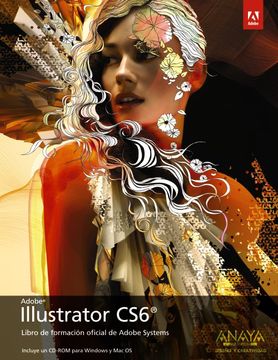Informatica - Informatica
Compartir
Illustrator Cs6. Libro de Formación Oficial de Adobe Systems
Adobe Press
(Autor)
·
Anaya Multimedia
· Tapa Blanda
Illustrator Cs6. Libro de Formación Oficial de Adobe Systems - Adobe Press
Sin Stock
Te enviaremos un correo cuando el libro vuelva a estar disponible
Reseña del libro "Illustrator Cs6. Libro de Formación Oficial de Adobe Systems"
Illustrator es la aplicación de dibujo vectorial de Adobe, una herramienta esencial para dibujantes y diseñadores. Con este libro oficial aprenderá a crear ilustraciones para logotipos, posters y dibujos en perspectiva. Podrá a sacar el máximo partido a todas las herramientas del programa y convertir sus ilustraciones en espectaculares dibujos creativos. Este libro es la forma más completa de aprender Adobe Illustrator CS6. La colección de Diseño y creatividad incluye todos los programas de la suite CS6 y ofrece lo que nadie más puede hacer: contenidos creados por los propios expertos de Adobe, los mismos que han desarrollado los programas. Esto otorga un valor añadido a la serie y la aconseja para cualquier tipo de curso. Consiga ilustraciones originales. Dibuje escenas en perspectiva con una apariencia de profundidad auténtica. Obtenga las formas más complejas con la herramienta Creador de formas. Todo se encuentra en las 15 lecciones de este libro; más numerosos trucos y técnicas para incrementar la eficiencia. El CD-ROM contiene el material complementario para desarrollar los ejercicios.INTRODUCCIÓNSobre este libroNovedadesUna interfaz flexible e eficazBrillo ajustable de la interfaz de usuarioCalco de imagenCreación de motivosSistema de rendimiento MercuryDegradados en trazosOtras mejorasRequisitos previosInstalación de Adobe IllustratorFuentes utilizadas en el libroRestaurar las preferencias predeterminadasGuardar las preferencias actuales de IllustratorEliminar las preferencias actuales de IllustratorRestaurar preferencias guardadas después de completar los capítulosRecursos adicionalesCertificación de AdobeBuscar actualizacionesUN RECORRIDO RÁPIDO POR ADOBE ILLUSTRATOR CS6ComencemosTrabajar con mesas de trabajoDibujar formas y líneasAplicar colorTrabajar con la herramienta Creador de formasTrabajar con la herramienta AnchuraCrear y editar degradadosAñadir imágenes de Adobe Photoshop a IllustratorUsar Calco de imagenTrabajar con el panel Guía de colorCrear y aplicar un motivoTrabajar con textoTrabajar con modos de dibujoTrabajar con pincelesUsar el panel Apariencia y efectos de aparienciaTrabajar con trazosAlinear contenidoTrabajar con perspectivaTrabajar con símbolos1. FAMILIARIZARSE CON EL ESPACIO DE TRABAJOComencemosComprender el espacio de trabajoAjustar el brillo de la interfaz de usuarioTrabajar con el panel de herramientasEl panel ControlTrabajar con panelesRestablecer y guardar el espacio de trabajoUtilizar los menús de un panelCambiar la visualización de los gráficosUsar los comandos de visualizaciónUsar la herramienta ZoomDesplazarse por un documentoVisualizar material gráficoDesplazarse entre múltiples mesas de trabajoUsar el panel NavegadorTrabajar con reglasOrganizar varios documentosGrupos de documentosBuscar recursos para usar Illustrator2. SELECCIONAR Y ALINEARComencemosSeleccionar objetosUsar la herramienta SelecciónUsar la herramienta Selección directaCrear selecciones con un marcoCrear selecciones con la herramienta Varita mágicaSeleccionar objetos similaresAlinear objetosAlinear objetos entre siAlinear a un objeto claveAlinear puntosDistribuir objetosAlinear a la mesa de trabajoTrabajar con gruposAgrupar elementosTrabajar en modo de aislamientoAñadir a un grupoOrganización de objetosOrganizar objetosSeleccionar objetos detrásOcultar objetosAplicar técnicas de selección3. CREAR Y EDITAR FORMASComencemosCrear un nuevo documentoTrabajar con formas básicasComprender los modos de dibujoCrear rectángulosCrear rectángulos redondeadosCrear elipsesCrear polígonosModo Dibujar detrásCrear estrellasCambiar la anchura y la alineación de los trazosTrabajar con segmentos de líneaUnir trazadosUtilizar la herramienta AnchuraContornear trazosCombinar y editar formasTrabajar con la herramienta Creador de formasTrabajar con efectos BuscatrazosTrabajar con modos de formaDibujar en el interiorEditar contenido dibujado en el interiorUtilizar la herramienta BorradorUtilizar Calco de imagen para crear formasRetocar ilustraciones calcadas4. TRANSFORMAR OBJETOSComencemosTrabajar con mesas de trabajoAñadir mesas de trabajo al documentoEditar mesas de trabajoRenombrar mesas de trabajoReordenar mesas de trabajoTransformar contenidoTrabajar con reglas y guíasEscalar objetosReflejar objetosRotar objetosDeformar objetosDistorsionar objetosUbicar objetos de forma precisaCambiar la perspectivaAplicar transformaciones múltiplesUso del efecto Distorsión libre5. DIBUJAR CON LAS HERRAMIENTAS LÁPIZ Y PLUMAComencemosComenzar con la herramienta PlumaCrear líneas rectasCrear trazados curvosCrear una curvaConvertir puntos suavizados en puntos de vérticeCrear la ilustración del violínDibujar curvasSeleccionar un trazado curvoDibujar una forma curvaDibujar un trazado cerrado con curvasDibujar la forma del violínCrear las cuerdasDividir un trazadoAñadir puntas de flechaCrear una línea discontinuaEditar curvasBorrar y añadir puntos de anclaConvertir entre puntos de suavizado y puntos de vérticeDibujar con la herramienta LápizEditar con la herramienta LápizFinalizar la ilustración del violínEnsamblar las piezasPintar las ilustraciones6. COLOREAR Y PINTARComencemosEntender el colorModos de colorEntender los controles de colorCrear colorCrear y guardar un color personalizadoEditar una muestraUsar las bibliotecas de muestras de IllustratorCrear una tinta planaUsar el Selector de colorCrear y guardar un matiz de un colorCopiar atributos de aparienciaCrear grupos de coloresTrabajar con el panel Guía de colorEditar un grupo de coloresEditar colores en la ilustraciónTrabajar con el panel KulerAsignar colores a la ilustraciónAjustar coloresPintar con motivosAplicar motivos existentesCrear un motivo propioAplicar un motivoEditar un motivoTrabajar con Pintura interactivaCrear un grupo de pintura interactivaEditar regiones de Pintura interactivaTrabajar con opciones de hueco7. TRABAJAR CON TEXTOComencemosTrabajar con textoCrear texto de puntoCrear texto de áreaImportar un archivo de texto sin formatoTrabajar con texto desbordado y vincular textoEnlazar textoCrear columnas de textoAplicar formato al textoCambiar el tamaño de fuenteCambiar el color de la fuenteCambiar atributos de texto adicionalesTrabajar con pictogramasCambiar el tamaño de objetos de textoCambiar atributos de párrafoCrear y aplicar estilos de textoCrear y aplicar un estilo de párrafoEditar un estilo de párrafoTomar muestras de formatos de textoCrear y aplicar un estilo de carácterEditar un estilo de carácterCambiar la forma de un texto con una deformación envolventeCambiar la forma del texto con una deformación de objetoEnvolver texto alrededor de un objetoCrear texto en un trazado abiertoCrear texto en trazados cerradosCrear contornos de texto8. TRABAJAR CON CAPASComencemosCrear capasSeleccionar y mover objetos y capasDuplicar el contenido de una capaMover capasBloquear capasVer capasPegar capasCrear una máscara de recorteCombinar capasLocalizar capasAplicar atributos de apariencia a las capasAislar capas9. TRABAJAR CON PERSPECTIVAComencemosComprender la perspectivaLa cuadrícula de perspectivaTrabajar con la cuadrícula de perspectivaUtilizar una cuadrícula predefinidaEditar la cuadrícula de perspectivaDibujar objetos en perspectivaSeleccionar y transformar objetos en perspectivaAdjuntar contenidos en perspectivaEditar planos y objetos conjuntamenteAñadir y editar texto en perspectivaTrabajar con símbolos en perspectivaAñadir un símbolo a la cuadrícula de perspectivaTransformar símbolos en perspectivaLiberar contenido de la perspectivaTrabajar con el plano horizontal10. FUSIONAR FORMAS Y COLORESComencemosTrabajar con degradadosCrear y aplicar un degradado lineal a un rellenoAjustar la dirección y el ángulo de una fusión de degradadoAplicar un degradado a un trazoEditar un degradado en un trazoCrear y aplicar un degradado radialEditar los colores del degradado radialAjustar el degradado radialAplicar degradados a varios objetosOtros métodos para editar colores de degradadoAgregar transparencia a los degradadosTrabajar con objetos fusionadosCrear una fusión con pasos especificadosModificar una fusiónCrear y editar fusiones suaves de color11. TRABAJAR CON PINCELESComencemosTrabajar con pincelesLos pinceles caligráficosEditar un pincelUtilizar un color de relleno con pincelesEliminar un trazo de pincelLos pinceles de arteDibujar con la herramienta PincelEditar trazados con la herramienta PincelCrear un pincel de arteEditar un pincel de arteLos pinceles de cerdasCambiar opciones de pinceles de cerdasPintar con un pincel de cerdasLos pinceles de motivoCrear un pincel de motivoAplicar un pincel de motivoCambiar los atributos de color de los pincelesCambiar el color del un pincel con el método de colorización MaticesCambiar el color de un pincel con el método de colorización Alteración de tonoTrabajar con la herramienta Pincel de manchasDibujar con la herramienta Pincel de manchasCombinar trazados con la herramienta Pincel de manchasEditar con la herramienta Borrador12. APLICAR EFECTOSComencemosTrabajar con efectos dinámicosAplicar un efectoEditar un efectoTexto con efectosEditar formas con un efecto BuscatrazosDesplazar trazadosTrabajar con un efecto 3DCrear un objeto giradoCambiar la iluminación de un objeto 3DAsignar un símbolo a la ilustración 3D13. APLICAR ATRIBUTOS DE APARIENCIA Y ESTILOS GRÁFICOSComencemosUtilizar atributos de aparienciaEditar y añadir atributos de aparienciaAñadir un trazo adicionalAñadir otro rellenoReorganizar atributos de aparienciaAplicar una apariencia a una capaUtilizar estilos gráficosCrear y guardar un estilo gráficoAplicar un estilo gráfico a un objetoReemplazar atributos de estilos gráficosAplicar un estilo gráfico a una capaEditar un estilo gráfico aplicado a una capaAplicar un estilo gráfico existenteAplicar varios estilos gráficosAplicar un estilo gráfico a textoCopiar y eliminar estilos gráficosCrear gráficos WebAlinear contenido a la cuadrícula de píxelesSectores de contenidoSeleccionar y editar sectoresUsar el comando Guardar para Web14. TRABAJAR CON SÍMBOLOSComencemosTrabajar con símbolosUtilizar las bibliotecas de símbolos de IllustratorCrear símbolosEditar símbolosSustituir símbolosRomper un enlace a un símboloEditar opciones de símbolosTrabajar con las herramientas de símboloRociar instancias de símbolosEditar símbolos con las herramientas de símbolosCopiar y editar conjuntos de símbolosGuardar y recuperar ilustraciones en el panel SímbolosAsignar un símbolo a una ilustración 3DTrabajar con símbolos y su integración en Flash15. COMBINAR GRÁFICOS DE ILLUSTRATOR CS6 CON OTRAS APLICACIONES ADOBEComencemosTrabajar con Adobe BridgeCombinar ilustracionesGráficos vectoriales frente a mapas de bitsColocar archivos de Adobe PhotoshopColocar un archivo de PhotoshopTransformar una imagen colocadaIncrustar una imagen de Photoshop con composiciones de capaAplicar ediciones de color a una imagen colocadaEnmascarar una imagenAplicar una sencilla máscara de recorte a una imagenEditar una máscaraEnmascarar un objeto con una formaEnmascarar un objeto con varias formasCrear una máscara de opacidadEditar una máscara de opacidadTomar muestras de colores de imágenes colocadasTrabajar con enlaces de imágenesBuscar información de enlacesSustituir una imagen enlazadaExportar un archivo con capas a Adobe PhotoshopIllustrator y Adobe InDesign, Adobe Muse, Adobe Fireworks y Adobe FlashAPÉNDICE. CONTENIDO DEL CDContenidos del CD del libro&n ALFABÉTICO
- 0% (0)
- 0% (0)
- 0% (0)
- 0% (0)
- 0% (0)
Todos los libros de nuestro catálogo son Originales.
El libro está escrito en Español.
La encuadernación de esta edición es Tapa Blanda.
✓ Producto agregado correctamente al carro, Ir a Pagar.